Як зробити планшет кращим? Встановити на нього Windows
 В інтернеті постійно йде суперечка про те, яка операційна система є кращою для «таблеток». Одні стверджують, що це iOS і наводять свої аргументи на її користь. Прихильники Android спростовують це власними доводами і прикладами більшої свободи для користувача. Трохи осторонь від цієї словесної перепалки знаходяться власники на Windows - їх просто дуже мало, через що вони не можуть вставити вагомий голос. Особисто для мене рейтинг кращих ОС для планшетів розташувався таким чином: Windows, Android і потім iOS. Подібний висновок склався в результаті тривалого використання трьох пристроїв: iPad mini, Nexus 7 і Samsung Ativ T700. Зараз поясню, чому я вважаю настільну ОС Microsoft кращою операційною системою для планшетів.
В інтернеті постійно йде суперечка про те, яка операційна система є кращою для «таблеток». Одні стверджують, що це iOS і наводять свої аргументи на її користь. Прихильники Android спростовують це власними доводами і прикладами більшої свободи для користувача. Трохи осторонь від цієї словесної перепалки знаходяться власники на Windows - їх просто дуже мало, через що вони не можуть вставити вагомий голос. Особисто для мене рейтинг кращих ОС для планшетів розташувався таким чином: Windows, Android і потім iOS. Подібний висновок склався в результаті тривалого використання трьох пристроїв: iPad mini, Nexus 7 і Samsung Ativ T700. Зараз поясню, чому я вважаю настільну ОС Microsoft кращою операційною системою для планшетів.
Апаратне забезпечення
Шукати переваги однієї операційної системи над іншою у відриві від апаратного забезпечення досить безглузде заняття. Адже кожен день користувач працює не з однієї ОС, а зі зв'язкою «ОС + залізо». Останнє відіграє не меншу роль, ніж програмне забезпечення.
Наявний у мене планшет з Windows (повноцінної, а не урізаної RT) випустила Samsung, а не сама Microsoft. Тому моє пристрій формально не є Surface PRO, хоча нічим від нього не відрізняється. Фактично це ноутбук в форм-факторі планшета. У нього на борту стоїть процесор Core i5 з частотою 1,6 ГГц, 4 ГБ оперативної пам'яті і SSD на 64 ГБ. Потужності відеокарти Intel 4000 досить для сучасних ігор, проте, встановлених на пристрої слабка система охолодження і воно перегрівається.
 Завдяки такій комплектації, як у звичайного ноутбука або десктопного ПК з планшетом можна виконувати все те ж, що і з звичайним комп'ютером. Наприклад, встановити кілька ОС, якщо потрібна сумісність зі старими програмами. Але цим нехай займаються гіки і просунуті в техніці люди. Рядовому користувачеві буде досить того, що у них на руках 11-дюмовий ноутбук, який легким рухом руки перетворюється в портативний планшет.
Завдяки такій комплектації, як у звичайного ноутбука або десктопного ПК з планшетом можна виконувати все те ж, що і з звичайним комп'ютером. Наприклад, встановити кілька ОС, якщо потрібна сумісність зі старими програмами. Але цим нехай займаються гіки і просунуті в техніці люди. Рядовому користувачеві буде досить того, що у них на руках 11-дюмовий ноутбук, який легким рухом руки перетворюється в портативний планшет.
На екрані в 11 дюймів дуже зручно серфить по інтернету і виконувати щоденну роботу. Можна було б навіть друкувати великі тексти: швидкість виходить такий же, як і на фізичної клавіатурі. Все завдяки великому розміру кнопок на дисплеї з такою діагоналлю. Це заважає робити лише програмна недоробка: розробники Windows чомусь викинули такі корисні кнопки як ESC, ALT, DEL, Prt Sc і стрілки вгору / вниз. Я пишу багато текстів і регулярно роблю скріншоти, і ці клавіші - одні з найбільш ходових. Через їх відсутність доводиться підключати зовнішню клавіатуру.
Ще одним великим перевагою планшета на Windows є повнорозмірний порт USB. Я в будь-який момент можу підключити мишу, клавіатуру, флешку, зовнішній жорсткий диск, MP3-плеєр, фотоапарат і будь-яку іншу периферію, щоб передати на неї дані. Це підвищує зручність роботи «в полі», так як мінімізує число проміжних етапів.
Особливу свободу власнику Windows-планшета додає можливість використовувати USB-модеми CDMA. Володарі гаджетів на iOS і Android цього не можуть зробити як мінімум з однієї причини: відсутність драйверів. Можливість підключити USB-модем CDMA дозволяє забезпечити зв'язок і інтернет на високій швидкості в будь-якому місці без необхідності шукати хот-споти Wi-Fi або перетворювати мобільник в повільний GPRS-модем.
Власникам iPad також, наприклад, щоб скинути фотографії зі своєю камери, доведеться шукати десь звичайний комп'ютер. Володарі пристроїв на Android могли б сказати, що у них є підтримка USB-периферії завдяки технології USB On-The-Go (USB OTG). Однак на практиці її немає, адже для цього потрібно носити з собою кабель USB-microUSB. Крім того, деякі гаджети не обладнані USB OTG. Одним з таких є той же Nexus 7.
Єдиним великим недоліком Windows-планшета є час роботи. Для мого пристрою першого покоління воно не перевищує 5 годин.
 Однак це виправили в Surface Pro 2 і довели його до 8 годин - приблизно стільки ж працюють і більшість ARM-пристроїв.
Однак це виправили в Surface Pro 2 і довели його до 8 годин - приблизно стільки ж працюють і більшість ARM-пристроїв.
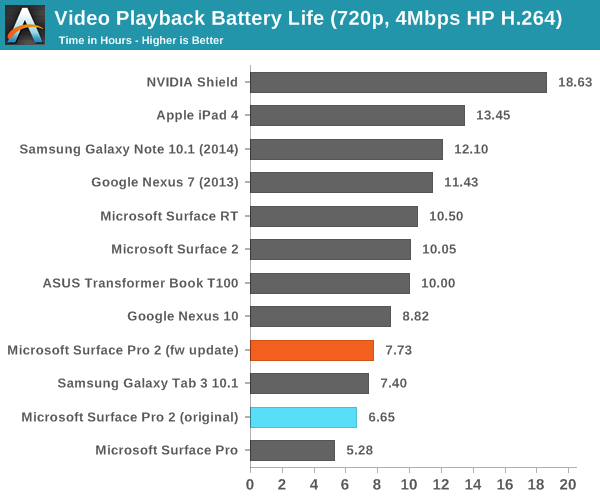
Порівняння планшетів на ARM і Intel при відтворенні відео в якості HD
Ще одним часто обумовлюються недоліком є великий розмір планшетів на Windows. Однак не варто порівнювати мініатюрний iPad mini з 11-дюймовим гаджетом. Для цього є відповідні 8-дюймові моделі Windows-планшетів. А 10-дюймовий iPad має схожі габарити. Крім того, варто згадати історію розвитку «плафонів» з діагоналями від 5,5 дюймів. Спочатку користувачі лякалися і говорили, що це занадто великі розміри. А тепер вже складно знайти смартфон з топовими характеристиками і дисплеєм до 4 дюймів.
програмна частина
 Найбільш «смакоту» починаються, коли три планшета виконують одну і ту ж побутову завдання. Тут весь маркетинг з ОС злітає і чітко видно їх недоліки та переваги. Одна з таких завдань - відправити великий текст в електронному листі, що перетворюється на iOS і Android в невелику проблему.
Найбільш «смакоту» починаються, коли три планшета виконують одну і ту ж побутову завдання. Тут весь маркетинг з ОС злітає і чітко видно їх недоліки та переваги. Одна з таких завдань - відправити великий текст в електронному листі, що перетворюється на iOS і Android в невелику проблему.
Почнемо з того, що пересунутися на один символ вліво або вправо на iOS і Android займає досить багато часу. Потрібно тапнуть пальцем на курсор і потримати його там. З'явиться підказка, що система перейшла в режим редагування. Це дозволяє перетягнути пальцем курсор в потрібне місце. Проблема в тому, що палець якраз закриває два-три символи, тобто точне позиціонування утруднено. Інша справа Windows: її вбудована сенсорна клавіатура має стрілки вліво-вправо, завдяки чому можна точно пересунути курсор, не закриваючи рукою частина тексту.

 Сенсорна клавіатура Windows (вгорі) дозволяє швидко і точно встановити курсор. Клавіатура Android цього не дозволяє (внизу)
Сенсорна клавіатура Windows (вгорі) дозволяє швидко і точно встановити курсор. Клавіатура Android цього не дозволяє (внизу)
Ще одна типова задача: передрукувати якийсь отриманий поштою текст, наприклад, реквізити банку, в інше вікно. Подібне завдання на iOS і Android виливається в сущу головний біль, адже кожне перемикання між додатками займає кілька секунд і три-п'ять натискань (в залежності від конфігурації пристрою). «Залізо» в цьому не винне - це такий інтерфейс ОС. Користувачам планшета на Windows перемикатися між програмами можна одним рухом - клацанням по «Панелі швидкого запуску». Або вони можуть взагалі розташувати кілька вікон поруч, як на домашньому комп'ютері. Незрозуміло, чому в Android така функція є ексклюзивом деяких виробників і недоступна масово. В iOS подібної можливості поки не передбачається взагалі.
Тут варто зробити відступ: мова я веду виключно про десктоп-режимі Windows. Так, навіть на планшеті новомодні плитки виявилися марні і не потрібні. Я навіть налаштував Windows 8.1 так, щоб вона відразу завантажувалася в робочий стіл, в обхід екрана «Старт».
 Якщо хтось переживає, що в десктопном режимі буде складно потрапляти пальцями на дрібні кнопки інтерфейсу, тоді не варто. Проблема вирішується зміною розміру шрифту і іконок. Мені для комфортної роботи на екрані з роздільною здатністю 1366х768 досить збільшення з 100% до 125%. Це оптимальне для мене рішення, так як іконки не робляться занадто великими, але при цьому потрапляю по кнопках без промахивания.
Якщо хтось переживає, що в десктопном режимі буде складно потрапляти пальцями на дрібні кнопки інтерфейсу, тоді не варто. Проблема вирішується зміною розміру шрифту і іконок. Мені для комфортної роботи на екрані з роздільною здатністю 1366х768 досить збільшення з 100% до 125%. Це оптимальне для мене рішення, так як іконки не робляться занадто великими, але при цьому потрапляю по кнопках без промахивания.
Взагалі, вся робота на Windows-планшет ведеться в режимі робочого столу, в плитковий інтерфейс не заходжу - немає потреби. Завдяки цьому можу розмістити стільки вікон на екрані, скільки мені потрібно, а не два, як дозволяє Microsoft в плитковій режимі. Можу поверх відеоплеєра одним рухом запустити браузер, щоб пошукати в ньому інформацію про героїв фільму. І тут же вставити флешку, щоб зберегти отримані дані і показати потім друзям. А при цьому у фоновому режимі будуть конвертуватися фотографії та закачуватимуться черговий епізод улюбленого серіалу.
Кілька вікон і швидке переключення програм в «Панелі швидкого запуску» - це те, що дозволяє Windows економити час користувача. Тоді як зайві натискання в iOS і Android значно ускладнюють будь-яку роботу.
Персональні висновки
Android і iOS застрягли в минулому, коли мобільні системи працювали на дуже слабкому «залізі» і були змушені економити кожен байт і мегагерц. Тоді многооконность була розкішшю для портативних пристроїв. Однак апаратне забезпечення з тих пір зробило крок далеко вперед і дозволяє працювати і розважатися з таким же зручністю, як на настільному комп'ютері. Але ідеологія мобільних систем практично не змінилася: вони «зі скрипом» вводять нові функції начебто многооконного режиму.
Звичайно, планшети на Windows теж мають свої недоліки, але вони притаманні і будь-яким іншим сенсорним пристроям. Наприклад, немає кнопки блокування торкань до екрану, щоб можна було взяти гаджет рукою і не боятися, що випадково натисне якась кнопка. Подібна функція реалізована в плеєрі MX на Android і значно полегшує життя.

Чомусь клавіатура для інвалідів в «Центрі спеціальних можливостей» (вгорі) більш функціональна, ніж та, якою Microsoft пропонує користуватися щодня всім (внизу)
Ще одним недоліком «таблеток» Windows є відсутність стрілок на віртуальній клавіатурі і таких функціональних клавіш як ESC, DEL, ALT. Дуже хотілося б замінити пропоновану за замовчуванням клавіатуру на ту, що дає «Центр спеціальних можливостей» Windows. Друкувати на ній так само зручно, тільки її не можна викликати швидким натисканням на іконку біля годинника. Виходить, що поки запустиш клавіатуру з «Центр спеціальних можливостей» через меню, швидше з муками надрукувати на пропонованої за замовчуванням, яка викликається однією клавішею.